Dohodnih fotografij in videoposnetkov iz aplikacije Sporočila v sistemu iOS še ne morete samodejno shraniti, vendar obstaja način, da hitro izberete cel kup slik in filmov iMessage ter jih vse shranite v fotoaparat Roll.
Zakaj bi to želeli narediti? Glavni razlog je iskanje. Ko medij vstopi v aplikacijo Fotografije, ga lahko iščete in vključite v Spomini. Poleg tega bodo vse slike ljudi skenirane in prepoznane. Skratka, trenutno nekatere vaše najbolj cenjene slike niso prikazane na mestu, kjer hranite vse svoje slike. To spremenimo.
WhatsApp to že počne
Aplikacije, kot je WhatsApp, ponujajo odlične kontrole za shranjevanje predstavnosti. Vklopite lahko samodejno shranjevanje fotografij in videoposnetkov, tako na osebo kot na skupino. To pomeni, da vam ni treba shraniti vseh tistih neumnih slik memov, ki jih delite v skupini, na primer za ljudi v službi.
iOS tega ne ponuja (čeprav bodo v sistemu iOS 11 vse vaše sporočila iMessages sinhronizirane v vseh vaših napravah, tako da nikoli ne boste izgubili še ene slike). Človek se lahko samo vpraša, zakaj. Morda zato, da se seksti ali druge zelo osebne fotografije ne prikažejo na nepričakovanih mestih, na primer na diaprojekciji družinskega ohranjevalnika zaslona Apple TV.
Tudi če je tako, bi lahko bila nastavitev shranjevanja dohodnih medijev privzeto izklopljena in bi jo lahko vklopil vsak, ki ni kongresnik. Tako, kot je, lahko svoje slike pretvorite v Fotografije. V sistemu iOS lahko preprosto izberete kopico datotek, ki jih želite shraniti naenkrat. Na Macu lahko vse shranite samodejno, čeprav to vključuje tudi slike pošlji, kar bi lahko vodilo do dvojnikov. Oglejmo si.
Množično shranjevanje slik iMessage v sistemu iOS
Če želite hkrati shraniti več slik in filmov, odprite aplikacijo Sporočila v napravi iPhone ali iPad, nato pa tapnite, da odprete pogovor. Dotaknite se malega ⓘ zgoraj desno, nato se pomaknite navzdol in si oglejte vse slike, ki ste jih dali v skupno rabo s to osebo. Če si želite ogledati filme (in vse druge vrste datotek, ki ste jih dali v skupno rabo), tapnite Priloge.

Foto: Kult Maca
To je lep kraj za brskanje po vseh slikah, ki ste si jih poslali, toda tukaj je pravi trik: Tapnite in pridržite eno od fotografij, nato tapnite več. S tem se vklopi pogled z več izbirami, znan iz neštetih drugih mest v iOS -u. Dotaknite se vseh slik in filmov, ki jih želite obdržati, nato tapnite Shrani priloge. To je to. Vse te slike in videi so zdaj v vašem fotoaparatu.
Nastavite samodejno shranjevanje slik na Macu
Na Macu lahko avtomatizirate skoraj vse. Aplikacija Messages shranjuje vaše priloge v neredu map v vaši knjižnici. Poiščite ga pod Domov> Knjižnica> Sporočila> Priloge. Najbrž bi se morali držati stran od tukaj, saj lahko premikanje ali spreminjanje česar koli prepreči, da bi vaša aplikacija Mac Messages v celoti delovala.
Namesto tega lahko uporabite orodje, imenovano Lešnik, ki jih imamo večkrat omenjeno naprej Kult Mac. Hazel je pripomoček za avtomatizacijo stvari. Opazuje mape in ko se kaj znotraj spremeni, zažene pravila.
Danes bomo sprejeli preprosto pravilo, da v aplikacijo Fotografije dodamo nove fotografije ali filme. Storiti to, naložite Hazel (obstaja brezplačen 14-dnevni preskus), povlecite prej omenjeno Priloge mapo na plošči Hazel's Folders, nato pa ta dva pravila dodajte s klikom na + podpišite in kliknite polja, da jih sestavite. Ne skrbite-super enostavno je.
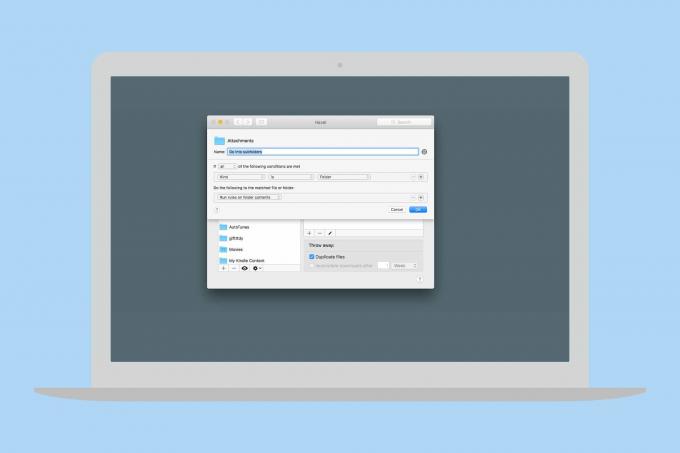
Foto: Kult Maca
Najprej dodajte to pravilo, ki mora Hazel povedati, naj v podmapah izvede naslednja pravila. Brez tega bi Hazel preveril samo zgornjo plast map, kjer slik ni mogoče najti.
Nato za drugo kopiranje dodate drugo pravilo. Ta posname vse fotografije in jih doda v aplikacijo Fotografije. Izberete lahko mapo, v katero jih dodate. V storitvi Photos sem ustvaril novo mapo z imenom iMessage. Shranjevanje v mapo je dobra ideja, saj lahko, če gre kaj narobe, vse na novo dodane slike najdete na enem mestu. Dodal sem tudi pogoj, ki ustreza le fotografijam, dodanim v iMessage po določenem datumu - v tem primeru pred enim tednom. To preprečuje dodajanje vseh mojih slik hkrati. Ta korak lahko odstranite, če želite, vendar je najbolje, da počakate, da preizkusite pravila, da se prepričate, da delujejo, kot ste pričakovali, preden to storite.

Foto: Kult Maca
Hvala, Apple
In zdaj ste končali. Če želite, da to deluje, morate imeti zagnan Mac, če pa se vam ne mudi shraniti slik ravno to minuto, je to precej dobro rešitev za problem shranjevanja fotografij iMessages.
Tu pa obstaja eno veliko opozorilo: To Hazel pravilo dodaja vse in vse fotografije, ki jih pošljete ali prejmete. To pomeni, da če fotografijo pošljete več osebam, bo ta večkrat dodana. Če pa fotografijo že pošljete v knjižnico fotografij, bo ta podvojena. Morda vas to ne moti ali pa vas spravi v jezo. Če gre za slednje, se zahvalite Appleu, da vam ni dovolil samodejnega shranjevanja slik na kakšen drug način.



